Atualizado em July 2025: Pare de receber mensagens de erro que tornam seu sistema mais lento, utilizando nossa ferramenta de otimização. Faça o download agora neste link aqui.
- Faça o download e instale a ferramenta de reparo aqui..
- Deixe o software escanear seu computador.
- A ferramenta irá então reparar seu computador.
Alguns de vocês devem lembrar-se de SuperFish ou eDellRoot. Eles eram certificados de raiz inseguros que foram instalados em computadores de usuários sem o seu conhecimento. Embora a maioria das ferramentas antimalware seja adepta de identificar e remover certificados nocivos, existem algumas ferramentas como o RCC Root Certificate Scanner, que se concentram em remover certificados de raiz perigosos de um computador Windows.
SysInternals SigCheck(Alaska)
da Microsoft é outra ferramenta que não permite que você verifique se há certificados perigosos e não assinados, mas agora até permite que você verifique todos os arquivos em uma pasta com o VirusTotal.
Tabela de Conteúdos
Verifique se há certificados não assinados usando SigCheck
Atualizado: julho 2025.
Recomendamos que você tente usar esta nova ferramenta. Ele corrige uma ampla gama de erros do computador, bem como proteger contra coisas como perda de arquivos, malware, falhas de hardware e otimiza o seu PC para o máximo desempenho. Ele corrigiu o nosso PC mais rápido do que fazer isso manualmente:
- Etapa 1: download da ferramenta do reparo & do optimizer do PC (Windows 10, 8, 7, XP, Vista - certificado ouro de Microsoft).
- Etapa 2: Clique em Iniciar Scan para encontrar problemas no registro do Windows que possam estar causando problemas no PC.
- Clique em Reparar tudo para corrigir todos os problemas
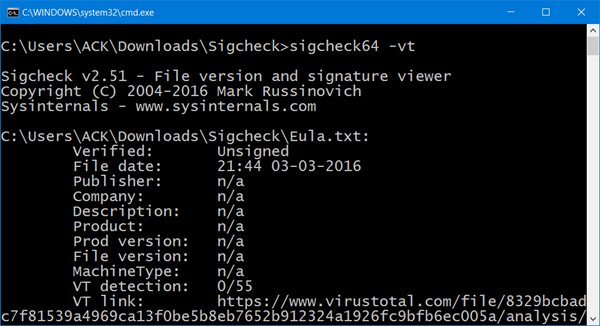
Sigcheck pode mostrar o número da versão do arquivo, informações de carimbo de data e hora e detalhes de assinatura digital, incluindo cadeias de certificados. Além disso, a última versão agora permite que você envie um arquivo para verificação, bem como verificar o status de um arquivo no VirusTotal, que usa 40 mecanismos antivírus.
Para usar o SigCheck para verificar se há certificados perigosos e inseguros no seu computador Windows, faça o download a partir da Microsoft e extraia o conteúdo da pasta. Agora, para executar a ferramenta, pressione Shift+Right-clique dentro da pasta. Você verá um
Abra uma janela de comando aqui
entrada. Clique nele.
A ferramenta oferece vários parâmetros que você pode usar. Como exemplo, na janela de prompt de comando, você pode digitar o seguinte comando por exemplo e pressionar Enter:
sigcheck64 -vt
Se você estiver usando um sistema de 64 bits, use
sigcheck64
senão
sigcheck
…Arkansas.
Quando você executa este comando, a ferramenta baixa uma lista de Certificados confiáveis da Microsoft. Em seguida, ele compara seus Certificados com essa lista e lista aqueles que não estão presentes na lista de Certificados Confiáveis.
Se você encontrar algum certificado, você pode querer investigar mais. Se você achar que eles são perigosos, talvez queira removê-los. Este post irá mostrar-lhe como gerir os Certificados de Raiz. O Gerenciador de Certificados ou certmgr.msc no Windows permite que você veja detalhes sobre seus certificados, exporte, importe, modifique, exclua ou solicite novos certificados. Você também pode verificar detalhes sobre o programa que o instalou, e se você pode passar sem o programa, você também pode considerar desinstalar esse software.
Use o SigCheck para verificar se há arquivos não assinados na pasta com o VirusTotal
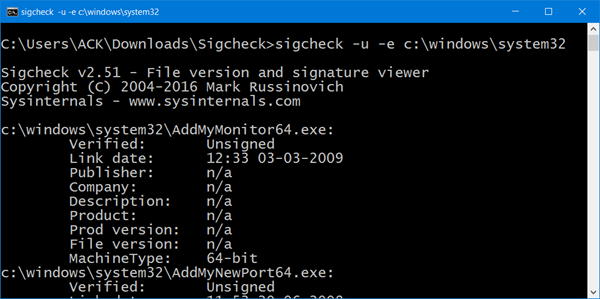
Para verificar todos os arquivos em uma pasta em busca de arquivos não assinados, você pode, por exemplo, usar o seguinte comando:
sigcheck -u -e c:windowssystem32
Para ver a lista completa de parâmetros e as funções que eles executam, e para baixar o SigCheck, visite Microsoft.
RECOMENDADO: Clique aqui para solucionar erros do Windows e otimizar o desempenho do sistema
O autor Davi Santos é pós-graduado em biotecnologia e tem imenso interesse em acompanhar os desenvolvimentos de Windows, Office e outras tecnologias. Silencioso por natureza, é um ávido jogador de Lacrosse. É recomendável criar primeiro um Ponto de Restauração do Sistema antes de instalar um novo software e ter cuidado com qualquer oferta de terceiros durante a instalação do freeware.
